很多新手朋友对PyCharm的使用无从下手,于是花费了一点时间整理这份PyCharm操作手册,
完整PDF下载: 终于写完了!PyCharm操作手册 V1.0版本 PDF下载
目录如下:
2021年最新PyCharm使用教程 --- 1、PyCharm的下载与安装
2021年最新PyCharm使用教程 --- 4、界面/菜单栏介绍
2021年最新PyCharm使用教程 --- 5、PyCharm的基本配置
2021年最新PyCharm使用教程 --- 7、使用PyCharm进行DeBug调试
2021年最新PyCharm使用教程 --- 9、PyCharm中的搜索技巧(文件/函数/内容)
2021年最新PyCharm使用教程 ---10、PyCharm实用小技巧
2021年最新PyCharm使用教程 --- 11、PyCharm必备插件
DeBug运行/调试
Bug大家都知道是程序中的错误,导致程序不能正常运行。而DeBug的字面意思就是解决Bug。
DeBug执行的方式也是有三种,与上面的代码运行章节类似,
1、右键DeBug
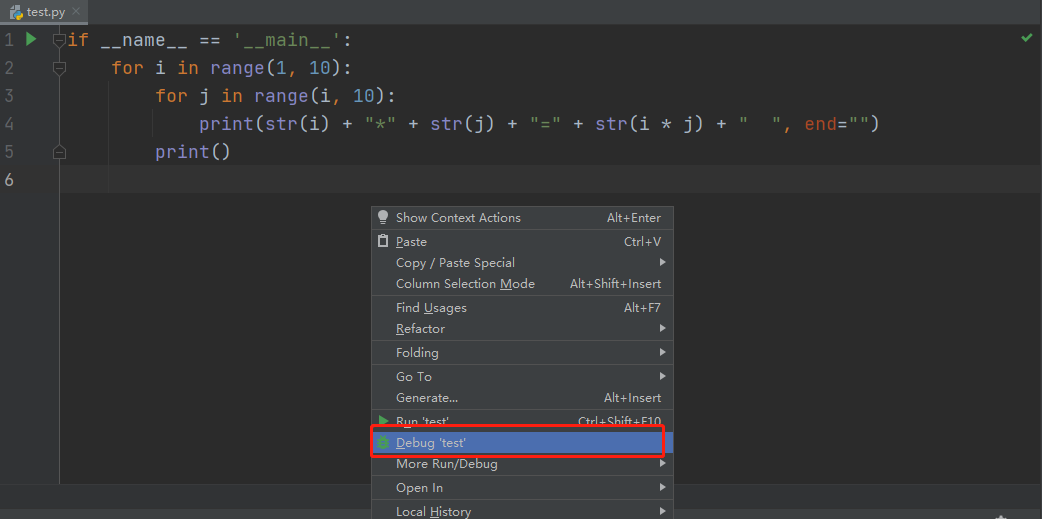
2、导航栏DeBug

点击导航栏绿色的蜘蛛图标即可DeBug启动。
3、通过main Debug执行

如果程序有main函数入口,可以点击左侧的绿色小三角,然后选择上图标识的Debug 项目名即可。
4、断点
如果Debug的程序没有断点,则跟正常的执行没有区别。
断点:一个断点标注一个代码行,当程序执行到断点所在行时,会被挂起。我们可以查看项目中各参数的值,运行结果等信息
如何打断点?
如下图所示,在红框标注的地方单击一下就可以打上断点,可以标记多个断点,或者快捷键Ctrl +F8可快速在光标所在行打上断点。

如下图,我在第7行打了一个断点,通过DeBug执行程序。

通过变量面板的信息我们可以得到以下信息
- 执行到第6行,
index的值为 1, - 当前循环为第一次循环,
i的值为0 - checkcode 还未被赋值,依旧是空字符串
""
5、调试按钮

调试面板如上图所示,每个按钮的意思如下,将鼠标悬停在对应的图标上,可查看快捷键
1、跳转到当前程序所执行的地方(快捷键Alt + F10);比如你打开了很多窗口,当前界面在别的代码页面,只需要按一下这个按钮就会回到程序所执行的地方。
2、依次往下执行代码(快捷键F8);不进入函数;顺序执行,如果某一行代码调用了别的函数,则不会进入那个函数
3、顺序执行,会进入函数(快捷键F7);当某一行代码调用了其他函数,则会进入那个函数或者源码中。
4、顺序执行,进入自己写的代码中(快捷键Alt + Shift + F7);与上面的区域是只会进入自己写的代码中,不会进入源代码中
5、跳出当前函数(快捷键Shift + F8);配合编号3、4当程序运行到函数体中,可以迅速跳出当前函数,回到程序执行的地方
6、运行到光标位置并暂停(快捷键Alt + F9);此时你的光标在哪,程序就会运行到那个地方,并挂起(暂停)
7、计算表达式(快捷键Alt + F8); 鼠标选中一段代码,点击7号按钮,或者右键选择Evaluate Expression,然后在弹窗中,点击Evaluate就可以计算出当前选中表达式的值。

6、DeBug控制面板

1、重新DeBug启动当前程序
2、跳过当前断点,直接运行到下一断点处,快捷键:F9
3、停止并关闭当前DeBug程序
4、查看当前所有设置的断点
5、使所有断点都失效(此时断点由红色变为灰白色)
7、DeBug Console面板
在DeBug执行的时候,在Console中有个按 钮如下图蓝色箭头标注所示Show DeBug Console,可以在右侧终端中输入变量的值或者表达式,按回车之后,会返回相应的结果。

8、设置断点属性(过滤)
在断点的小红点上右键,我们会发现这样一个界面

通过配置Condition中的内容,当程序符合Conditioin中的条件时,才会在当前断点暂停(挂起)
比如,上面代码,我设置i = 2时,在print_test()函数挂起,设置如下,然后点击Done设置生效

DeBug执行代码,效果如下

如果DeBug执行多线程的时候,可以指定线程名,专门针对某个线程进行DeBug.
9、Debug窗口悬浮
如果有多太显示器,或者想要将Debug窗口独立放大,可以点击相应标签,左键长按进行拖动

如果找不到相应窗口,或者布局比较乱,可以重置布局
